Photoshopで「レイヤーのフィルタリング」を使って条件を満たすレイヤーのみを表示する
この記事内の目次
Photoshopには、「ぼかし(ガウス)」などのフィルターと、条件に応じてレイヤーを絞り込むフィルター(フィルタリング)があります。
Photoshop CS6以降に搭載されたレイヤーのフィルタリングを使うことで、目的のレイヤーを探しやすくしたり、また、フォーカスしたいレイヤーのみを表示など、作業効率が向上します。
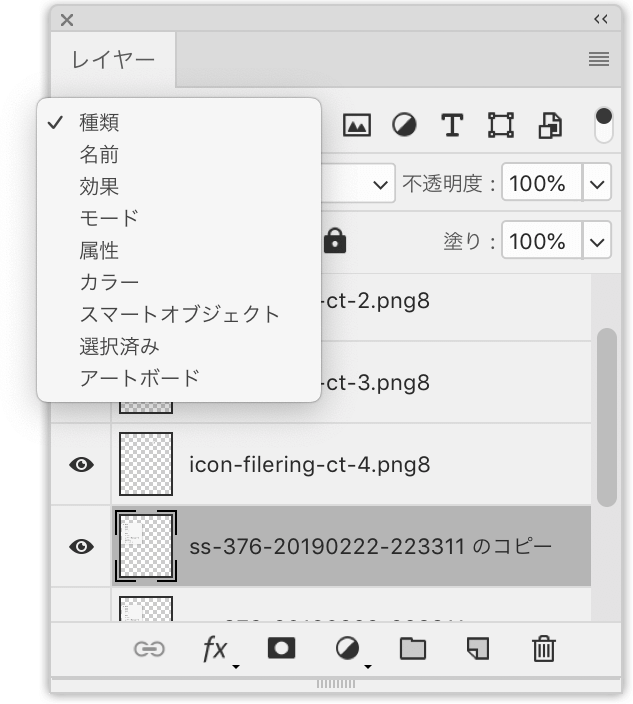
フィルタリングには、次のオプションが用意されています。
- 種類:ピクセル、調整、テキスト、シェイプ、スマートオブジェクトなどの種類
- 名前:レイヤー名(の一部)をクエリー入力
- 効果:レイヤー効果
- モード:描画モード
- 属性:表示状態やリンク、レイヤーマスクなど
- カラー:カラーラベル
- スマートオブジェクト:スマートオブジェクトの種類
- 選択済み:特定のレイヤーのみを表示(ドキュメント上も)
- アートボード:作業中のアートボードのみを表示
レイヤーのフィルタリングの全容です。
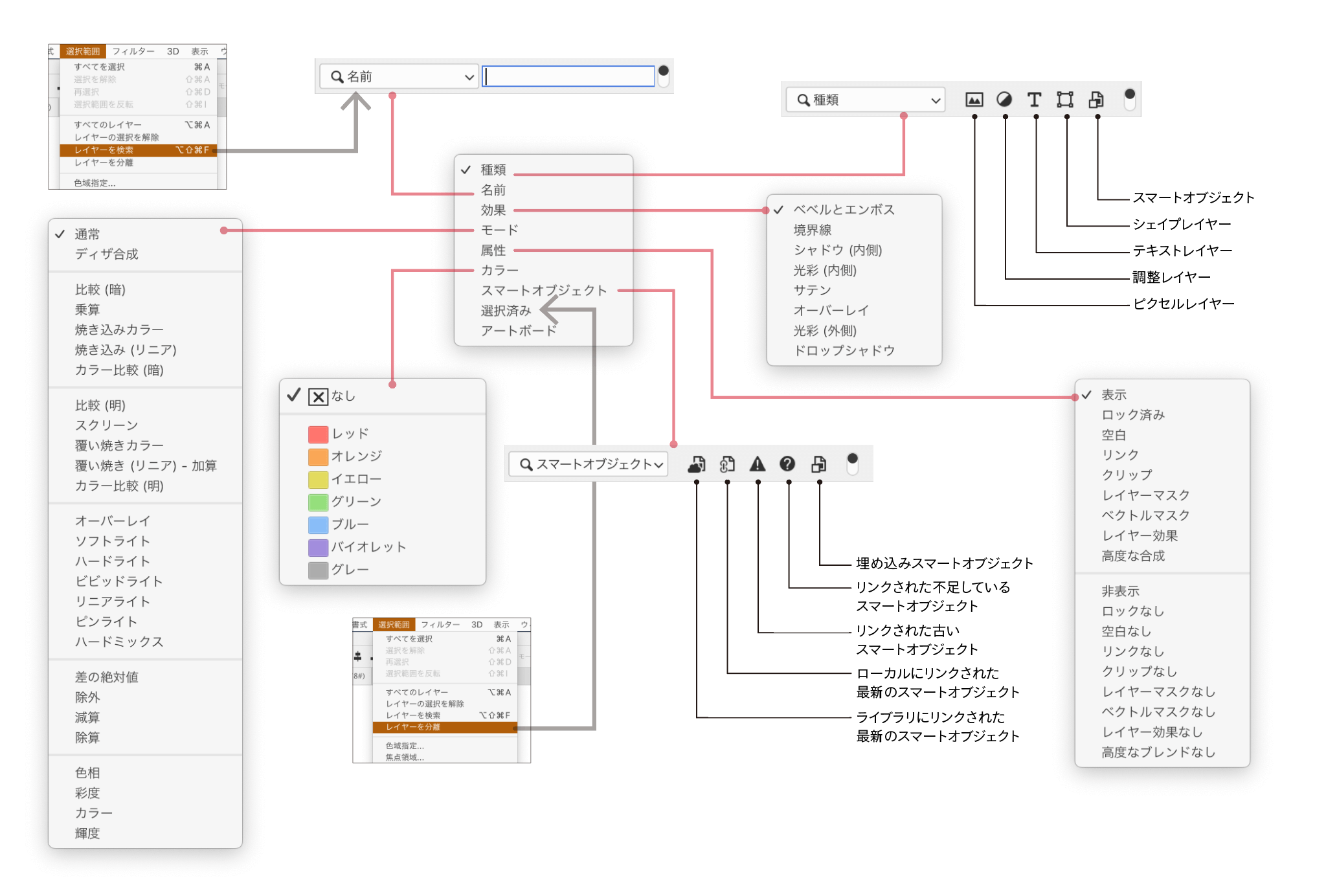
[レイヤーを検索]コマンド=「名前」フィルター
[選択範囲]メニューに[レイヤーを検索]があります。キーボードショートカットはcommand + option + shift + F(Find)。
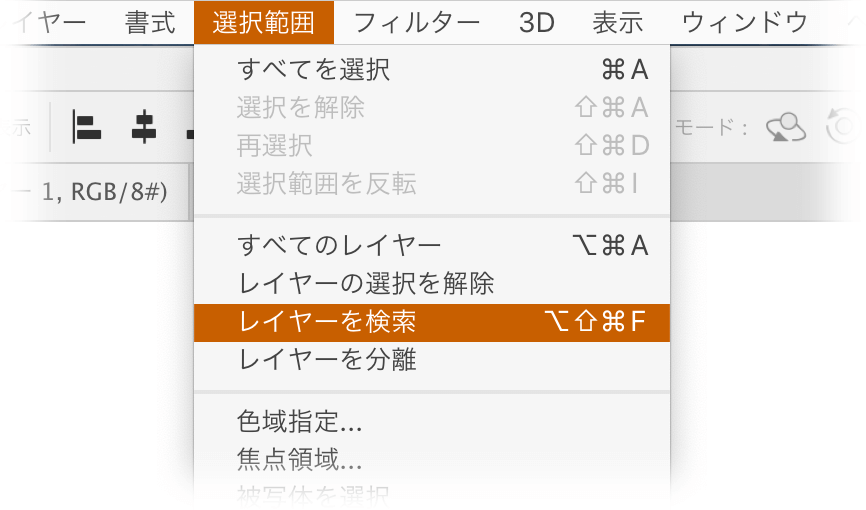
[レイヤーを検索]を実行すると、[レイヤー]パネルで「名前」フィルターが選択され、入力フィールドがフォーカスします(=すぐに入力できます)。
- [レイヤー]パネルが開いていないときには、[レイヤー]パネルが開きます。
- ほかのフィルターを選択しているときには、「名前」フィルターに切り替わります。
つまり、[レイヤーを検索]コマンド=「名前」フィルターです。
[レイヤーの分離]コマンド=「選択済み」フィルター
[選択範囲]メニューの[レイヤーの分離]を実行すると、[レイヤー]パネルで選択しているレイヤーのみ以外のレイヤーが非表示になります(ドキュメント上で非表示になるわけではありません)。
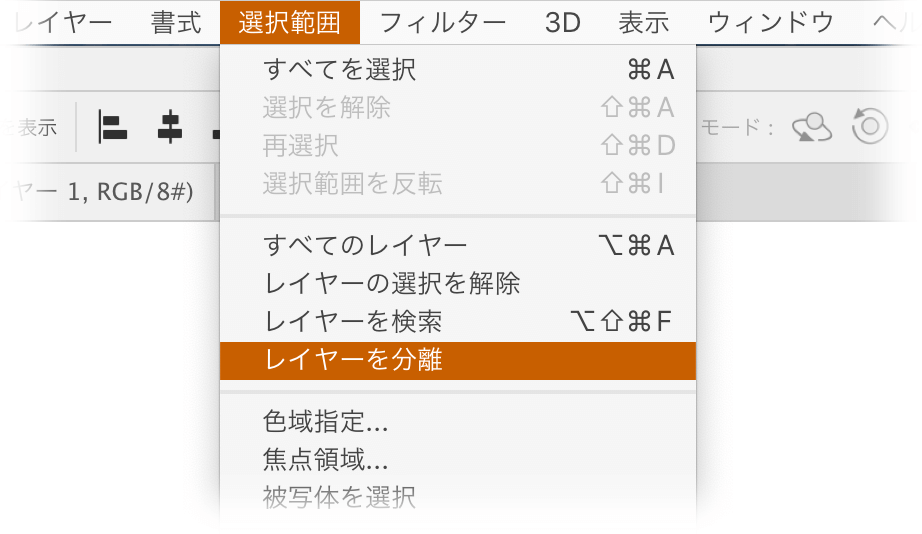
[レイヤー]パネルのフィルターでは「選択済み」と表示されます。
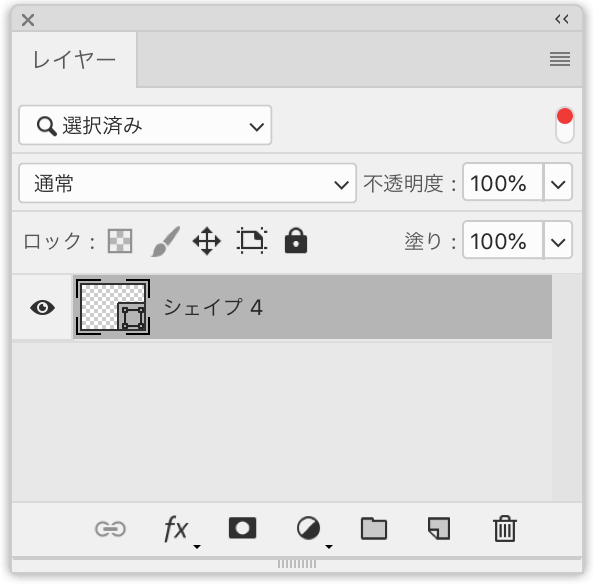
つまり、[レイヤーの分離]コマンド=「選択済み」フィルターです。
フィルターをオフにする
[レイヤーの分離]にはキーボードショートカットが用意されていませんが、設定しておきましょう。
[レイヤー]パネルで「レイヤーフィルタリングのオンとオフを切り替え」をクリックする代わりに、[レイヤーの分離]のキーボードショートカットを2回押すことで代用できます。
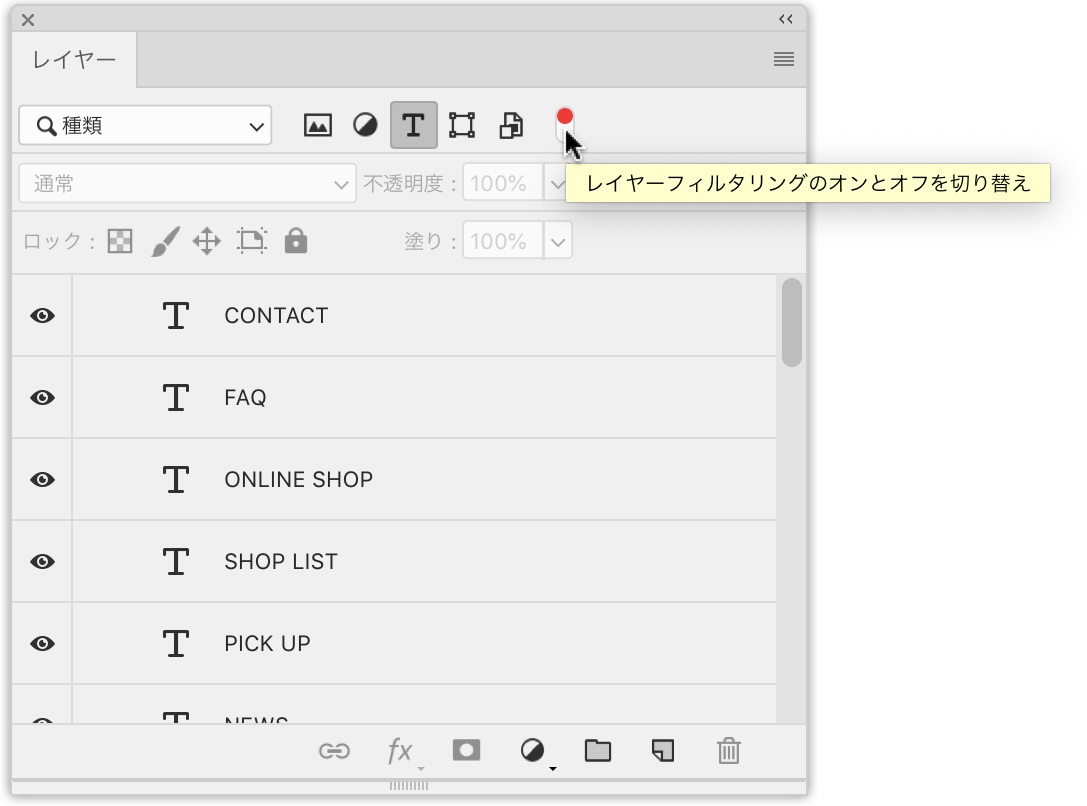
フィルタリングの種類とオプション
| フィルター | オプション(選択肢) | |
|---|---|---|
| 種類 | ピクセルレイヤー | |
| 調整レイヤー | ||
| テキストレイヤー | ||
| シェイプレイヤー | ||
| スマートオブジェクト | ||
| 名前 | (レイヤー名をクエリとして入力) | |
| 効果 | モード(描画モード) | |
| 属性 | ||
| カラー | ||
| スマートオブジェクト | ||
| 選択済み | ||
| アートボード | ||
| モード | 通常 | |
| ディザ合成 | ||
| 比較(暗) | ||
| 乗算 | ||
| 焼き込みカラー | ||
| 焼き込み(リニア) | ||
| カラー比較(暗) | ||
| 比較(明) | ||
| スクリーン | ||
| 覆い焼きカラー | ||
| 覆い焼き(リニア)-加算 | ||
| カラー比較(明) | ||
| オーバーレイ | ||
| ソフトライト | ||
| ハードライト | ||
| ビビッドライト | ||
| リニアライト | ||
| ピンライト | ||
| ハードミックス | ||
| 差の絶対値 | ||
| 除外 | ||
| 減算 | ||
| 除算 | ||
| 色相 | ||
| 彩度 | ||
| カラー | ||
| 輝度 | ||
| 属性 | 表示 | |
| ロック済み | ||
| 空白 | ||
| リンク | ||
| クリップ | ||
| レイヤーマスク | ||
| ベクトルマスク | ||
| レイヤー効果 | ||
| 高度な合成 | ||
| 非表示 | ||
| ロックなし | ||
| 空白なし | ||
| リンクなし | ||
| クリップなし | ||
| レイヤーマスクなし | ||
| ベクトルマスクなし | ||
| レイヤー効果なし | ||
| 高度なブレンドなし | ||
| カラー | なし | |
| レッド | ||
| オレンジ | ||
| イエロー | ||
| グリーン | ||
| ブルー | ||
| バイオレット | ||
| グレー | ||
| スマート オブジェクト | ライブラリにリンクされた最新のスマートオブジェクト | |
| ローカルにリンクされた最新のスマートオブジェクト | ||
| リンクされた古いスマートオブジェクト | ||
| リンクされた不足しているスマートオブジェクト | ||
| 埋め込みスマートオブジェクト | ||
| 選択済み | 選択しているオブジェクトのみを表示 | |
| アートボード | 選択しているアートボードのみを表示 | |
補足:特定のレイヤーのみを表示
フィルタリングとは無関係ですが、作業時に次のコマンドも役立ちます。
- 特定のレイヤーのみを表示:command + option + shift + ,
- すべてのレイヤーを表示:command + option + ,
なお、command + , は選択しているレイヤーの表示/非表示をトグルします。
参考(1)
- Photoshopのレイヤーまわりのキーボードショートカット(完全版/Mac) - DTP Transit
- 意外と知らない?Photoshopレイヤーの小技8選 | 俺CG屋
- Photoshop CS6 レビュー 【 新しいレイヤーパネル 】 - by StudioGraphics
参考(2)
牧下さんのスライドが、とても参考になります。
追記(2019年2月24日):
みゆきちさんさんにコメントと補足説明をいただきました。感謝!
レイヤー検索って単体で使うより「レイヤー名」+「ラベル」とかで組み合わせると便利🤗 https://t.co/bbqrfpiXje
— みゆきち☀倒産1週間前に告知されたから転籍したけど3ヶ月で辞めました (@miyuki___chi) 2019年2月23日
図だとこんな感じです! pic.twitter.com/xKOZU7Tc3e
— みゆきち☀倒産1週間前に告知されたから転籍したけど3ヶ月で辞めました (@miyuki___chi) February 24, 2019

